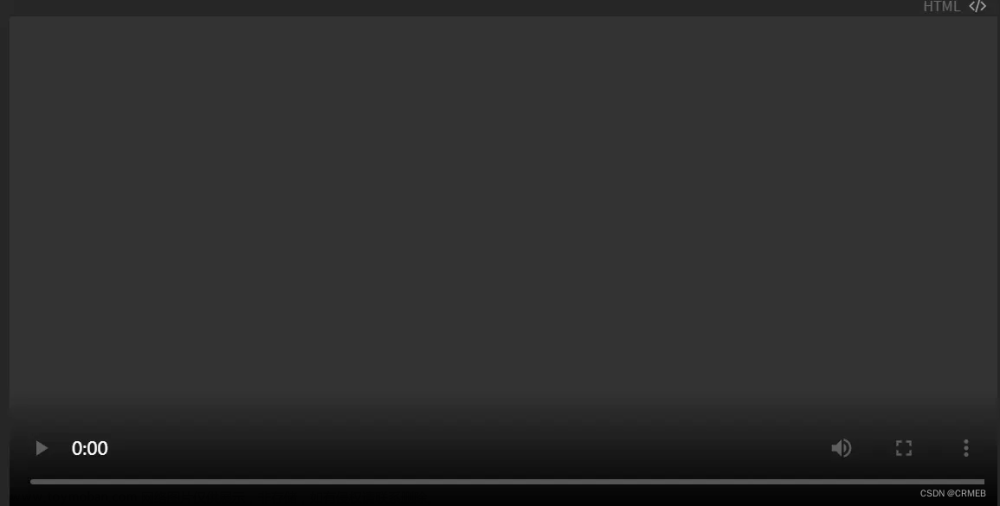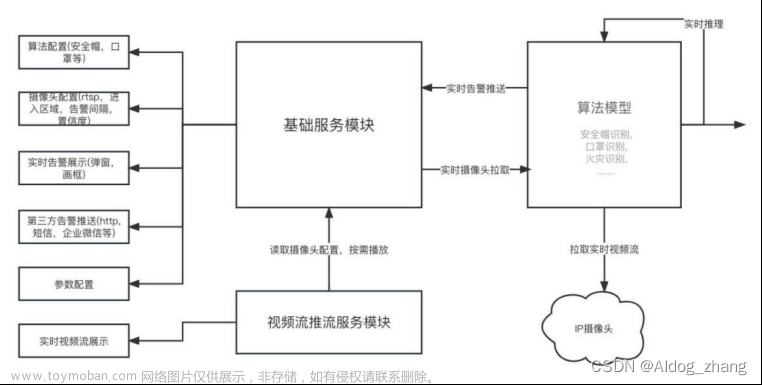1、引入js文件
在index.html头部引入引入播放器的cdn文章来源:https://www.toymoban.com/news/detail-702236.html
<script src="https://cloudcache.tencent-cloud.com/open/qcloud/video/vcplayer/TcPlayer- 2.3.2.js"charset="utf-8"></script>2、主要代码
这里主要是监控画面的布局通过点击按钮使用grid布局进行切换,tcplayer.js的初始化就不展示了文章来源地址https://www.toymoban.com/news/detail-702236.html
<template>
<div class="videoGroup">
<div class="top">
<span>监控画面</span>
<div>
<el-button @click="proportionSumbit('1')">1*1</el-button>
<el-button @click="proportionSumbit('2')">2*2</el-button>
<el-button @click="proportionSumbit('6')">2*3</el-button>
<el-button @click="proportionSumbit('3')">3*3</el-button>
</div>
</div>
<!-- 视频组 -->
<div
class="VideoGirus"
:style="`grid-template-columns:${videoProps.autoNumber};`"
>
<div
v-for="(item, index) in videoProps.Proportion"
:key="index"
:class="item.classname"
>
<div class="colvideo">
<div class="bgvideo">
<div class="titlevideo">
<span>
<el-icon><VideoCamera /></el-icon>
{{ item.title }}
</span>
<div style="width: 60px">
<span style="margin-right: 15px" @click="seeVideo(item)"
><el-icon><FullScreen /></el-icon
></span>
<span @click="closeVideo(item)"
><el-icon><CircleCloseFilled /></el-icon
></span>
</div>
</div>
<cviewplayer
class="cviewplayer"
:key="videoProps.freshDom"
:videoUrl="item.videoUrl"
:index="item.index"
:tcPlayerType="item.id"
:isPlay="videoProps.isPlay"
:data="videodata"
@PlayClose="PlayClose"
></cviewplayer>
</div>
</div>
</div>
</div>
</div>
</template>
<script setup>
//视频列表接口
import { getVideoList } from '@/api/system/video'
import { ref, onMounted, reactive} from 'vue'
//始化化直播播放器组件
import cviewplayer from './components/cviewplayer'
//video
const videoProps = reactive({
//赋值时间戳达到刷新的效果
freshDom: '',
//数据的数组
Proportion: [],
//判断比例
autoNumber: 'auto auto',
//是否播放
isPlay: false,
})
//videdata
const videodata = reactive([])
//videodisplayScale
const displayScale = ref('2')
//是否查看视频showVideo
const showVideo = reactive({})
//获取监控列表
const videoList = async () => {
const res = await getVideoList()
console.log(res.data, '---')
}
//接收子级传来的是否播放状态
const PlayClose = () => {
videoProps.isPlay = false
}
//初始化
const fun_into = () => {
proportionSumbit('2')
}
//播放事件
const VideoPlay = () => {
videoProps.isPlay = true
}
//视频比例
const proportionSumbit = (val) => {
//grid赋值比例的
displayScale.value = val
proportion(val)
videoProps.Proportion = []
videoProps.freshDom = +new Date()
if (val == 6) {
val = 6
} else {
val = val * val
}
for (var i = 0; i < val; i++) {
videoProps.Proportion.push({
id: videodata[i]?.id,
status: videodata[i]?.status,
title: videodata[i]?.title,
videoUrl: videodata[i]?.videoUrl,
index: i,
classname: val == 6 && i == 0 ? 'video1' : '',
})
}
}
//查看视频
const seeVideo = (item) => {
if (displayScale.value == 1) {
return
}
proportion('1')
videoProps.Proportion = []
videoProps.freshDom = +new Date()
videoProps.Proportion = [
{
id: item?.id,
status: item?.status,
title: item?.title,
videoUrl: item?.videoUrl,
index: 1,
classname: '',
},
]
}
//关闭视频
const closeVideo = (item) => {
if (displayScale.value == 1) {
return
}
proportionSumbit(displayScale.value)
proportion(displayScale.value)
}
//grid赋值比例的
const proportion = (val) => {
switch (val) {
case '1':
videoProps.autoNumber = 'auto'
break
case '2':
videoProps.autoNumber = 'auto auto'
break
case '3':
videoProps.autoNumber = 'auto auto auto'
break
case '4':
videoProps.autoNumber = 'auto auto auto auto'
break
default:
videoProps.autoNumber = 'auto auto auto'
break
}
}
onMounted(() => {
videoList()
fun_into()
})
</script>
<style lang="scss" scoped>
.videoGroup {
height: 100%;
.top {
height: 54px;
line-height: 54px;
font-size: 16px;
padding-left: 20px;
display: flex;
justify-content: space-between;
.el-button {
margin-right: 10px;
}
}
.VideoGirus {
width: 100%;
overflow: hidden;
height: calc(100% - 140px);
display: grid;
grid-gap: 10px;
box-sizing: border-box;
padding-top: 10px;
div {
width: 100%;
height: 100%;
.colvideo {
margin: 0;
padding: 0;
width: 100%;
height: 100%;
position: relative;
.bgvideo {
padding: 20px;
padding-top: 0;
background: rgba(0, 160, 233, 0.1);
}
.titlevideo {
height: 40px;
line-height: 40px;
font-size: 16px;
justify-content: space-between;
display: flex;
}
.cviewplayer {
position: absolute;
width: calc(100% - 40px);
height: calc(99% - 50px);
}
}
}
.video1 {
grid-column-start: 1;
grid-row-start: 1;
grid-row-end: 3;
grid-column-end: 3;
}
}
.bottom {
height: 86px;
padding-left: 20px;
line-height: 86px;
}
}
</style>
3、视频监控-效果图
到了这里,关于vue3中使用TcPlayer实现视频监控-代码的文章就介绍完了。如果您还想了解更多内容,请在右上角搜索TOY模板网以前的文章或继续浏览下面的相关文章,希望大家以后多多支持TOY模板网!